标签:ctrl 行编辑 取消 学习 绘制 之一 统一 制作 操作
PPT是大家经常使用的演示工具之一,PPT不仅可以制作幻灯片,还可以实现很多文字特效。相信大家都见过缺角文字特效吧,那这是怎样操作的呢?其实在PPT中就可以进行设置,下面看看怎样设置吧。
成品展示:
1.在桌面中新建PPT演示文稿,进入PPT中选择页面在功能栏中【开始】操作中选择新建空白页面进行编辑。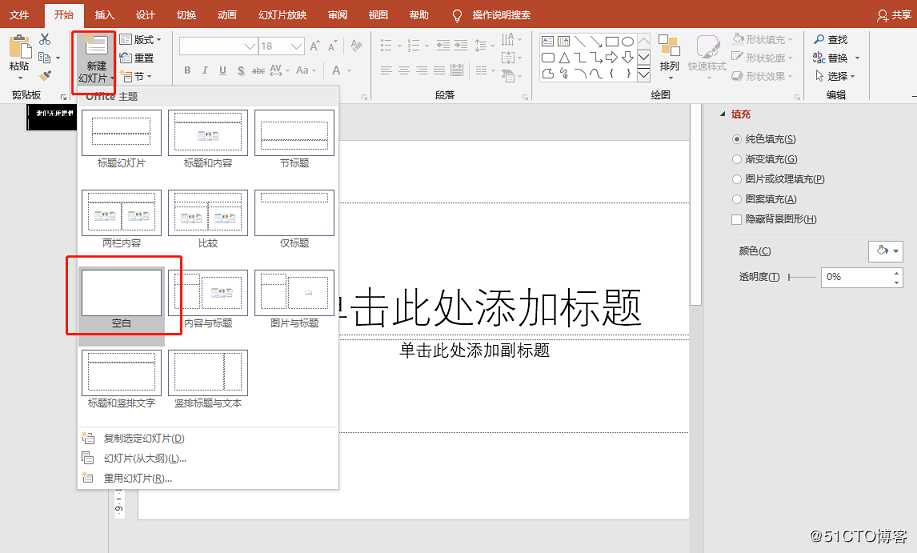
2.黑白颜色是效果最明显对比的,所以这里将背景设置为黑色,右键点击PPT选择【设置背景格式】在填充操作中选择【纯色填充】在颜色后的油漆桶中选择黑色即可。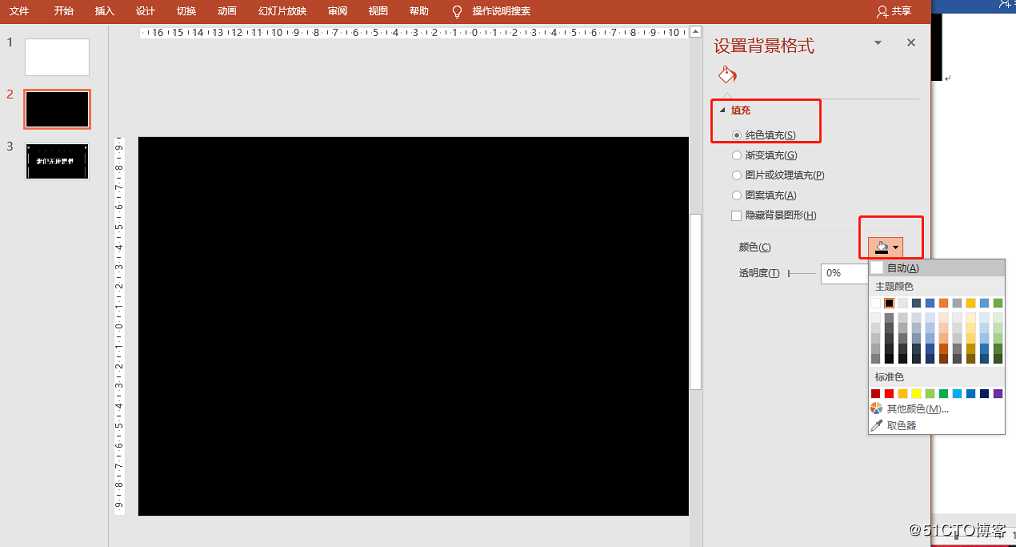
3.之后可以在背景中添加一些小元素,让整个幻灯片更加的有创意,也可以选择图片添加。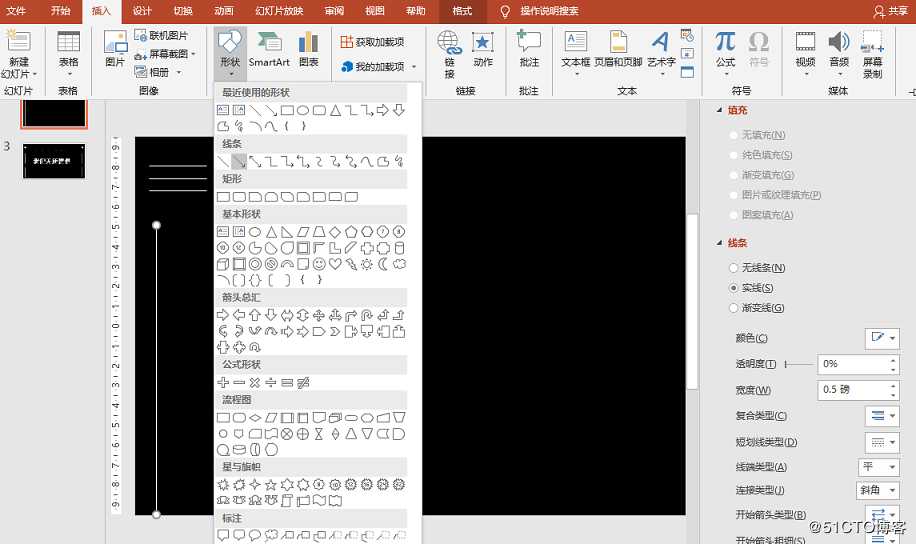
4.这时在该幻灯片中添加横排文字,将需要的文字加入。这里以(我们无所畏惧)为大家进行展示。之后对字体以及字号进行设置。
5.这时在【插入】选项中选择【形状】中的三角形在所添加字体的任意位置中进行绘制,绘制出来的三角形是的等角三角形,需要对其路径进行更改为直角三角形。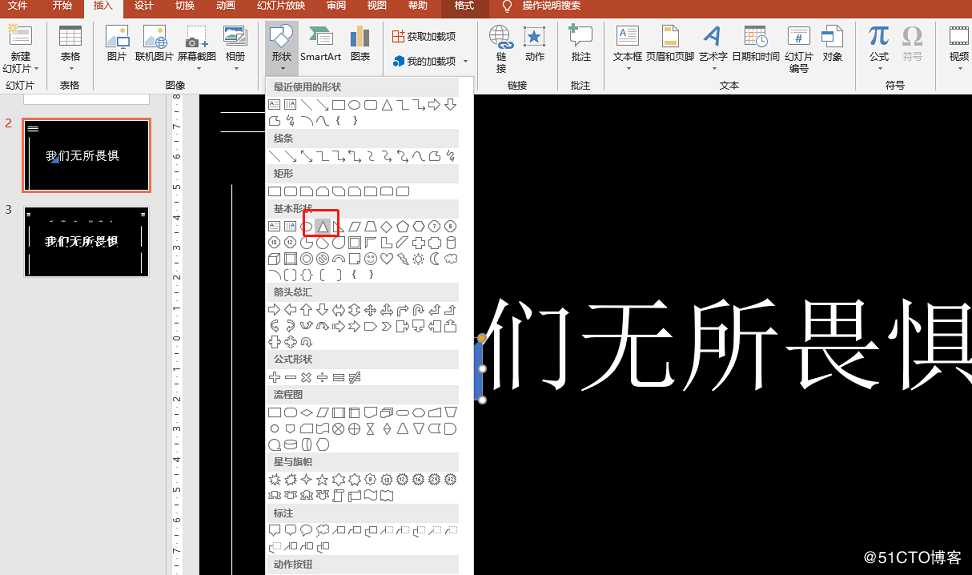
6.将一个直角三角形设置成功之后,后面直接复制该三角形到后面字体需要的位置即可。
7.这里统一位置为右下角,全部添加三角形之后,按住【Ctrl】键对其全选。点击右键选择【设置形状格式】在填充中选择【幻灯片背景填充】。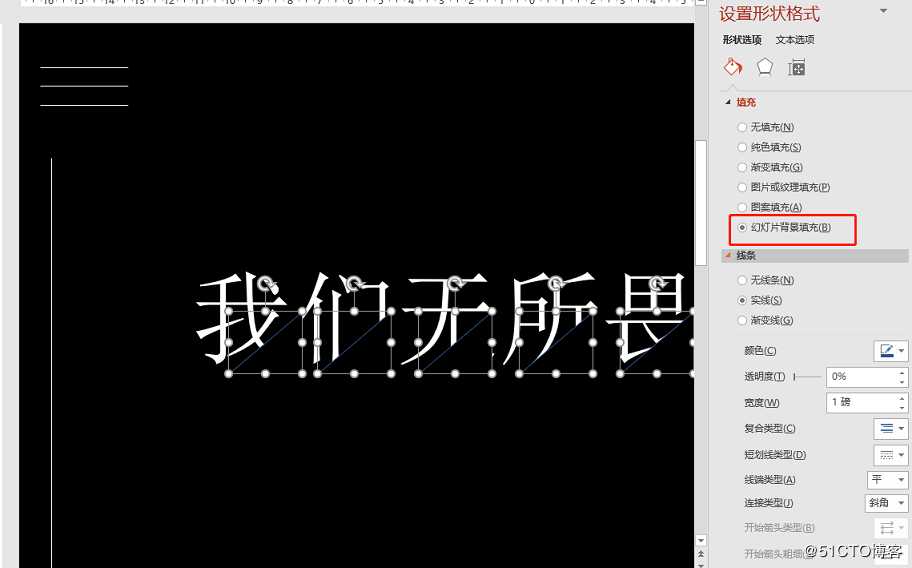
8.这时会看到三角形的斜线是有颜色的,怎样取消掉呢?简便的方法就是在【线条】操作中选择【无线条】这时缺角文字就设置成功啦。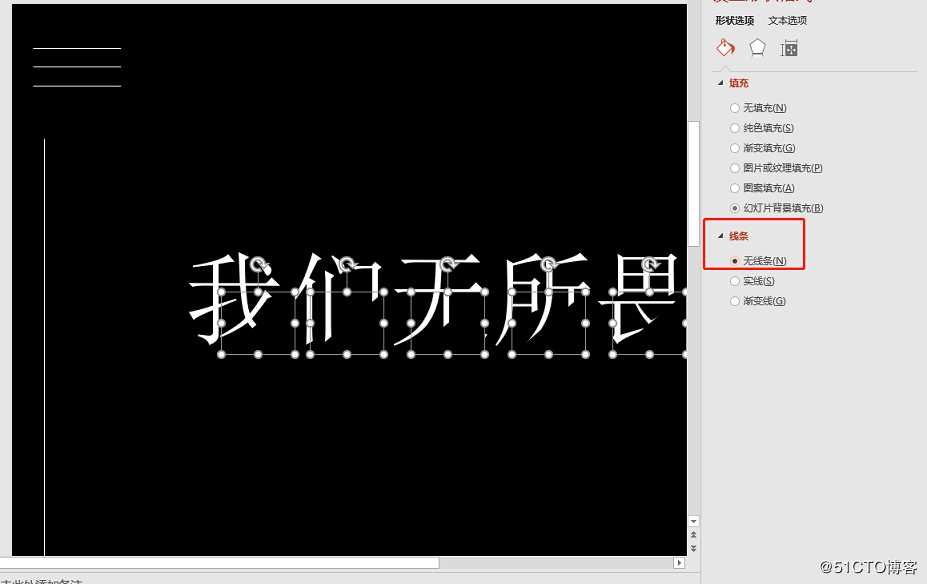
9.还可以在添加的直角三角形中输入文字,可以让整体看着更加有设计感。
动图演示: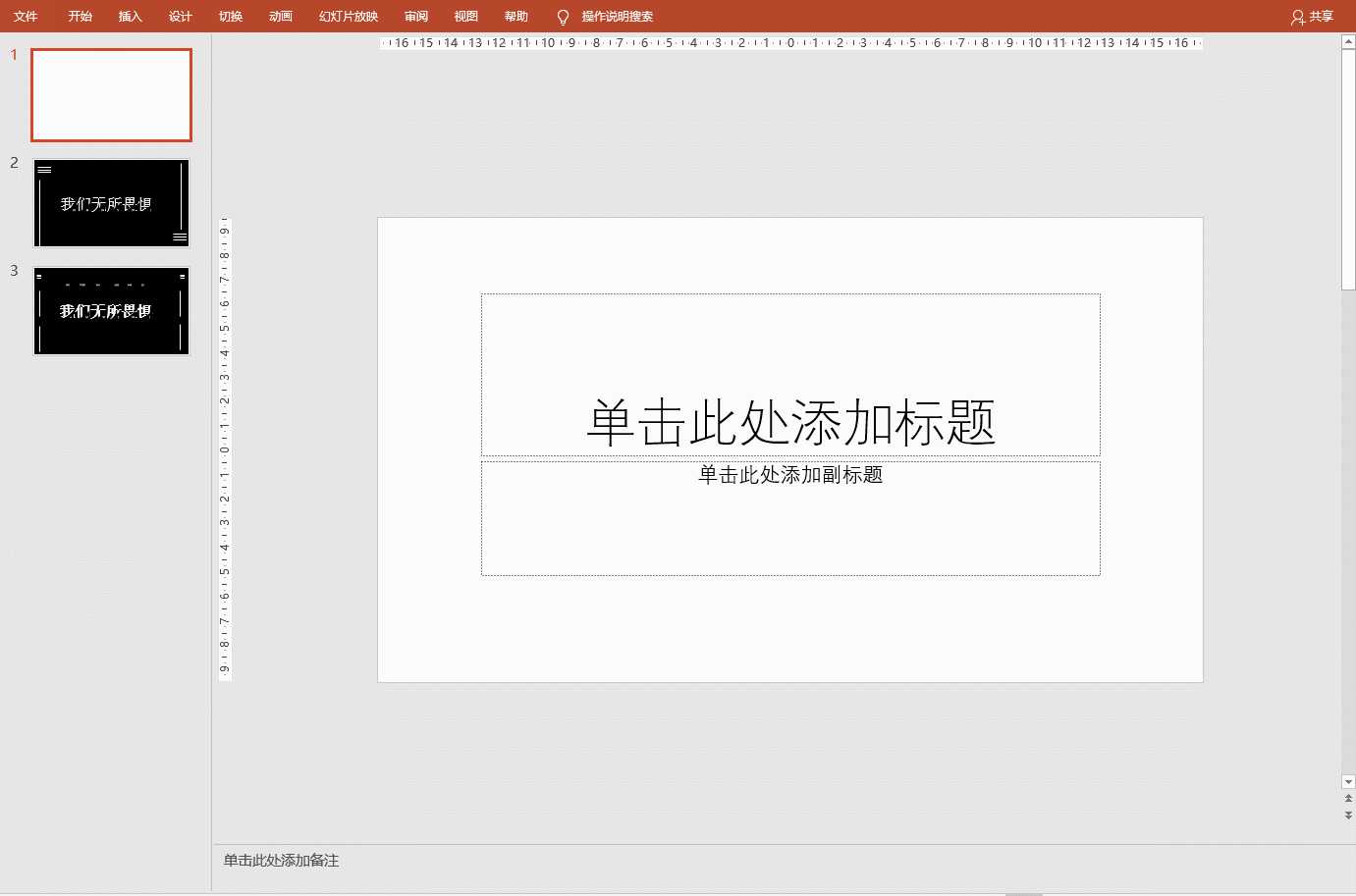
以上就是怎样在PPT中设置缺角文字的方法,相信很多朋友都想学习,这里每一步都为大家讲解的很清楚,并且还有动图为大家进行展示,有需要的亲们赶快尝试操作一下吧!
标签:ctrl 行编辑 取消 学习 绘制 之一 统一 制作 操作
原文地址:https://blog.51cto.com/14579269/2444356